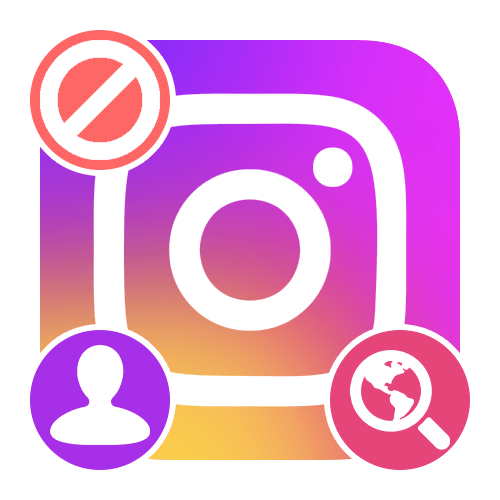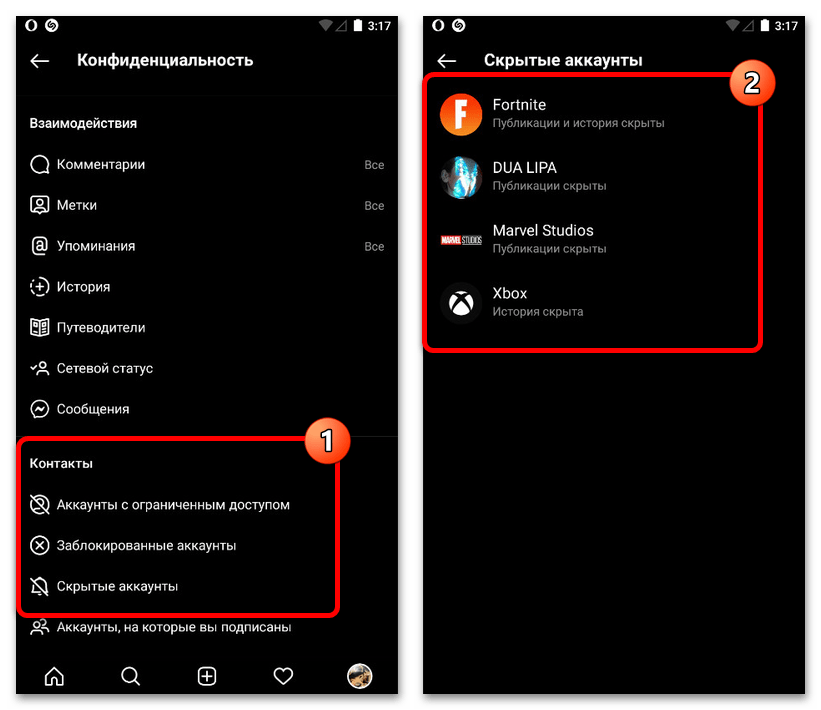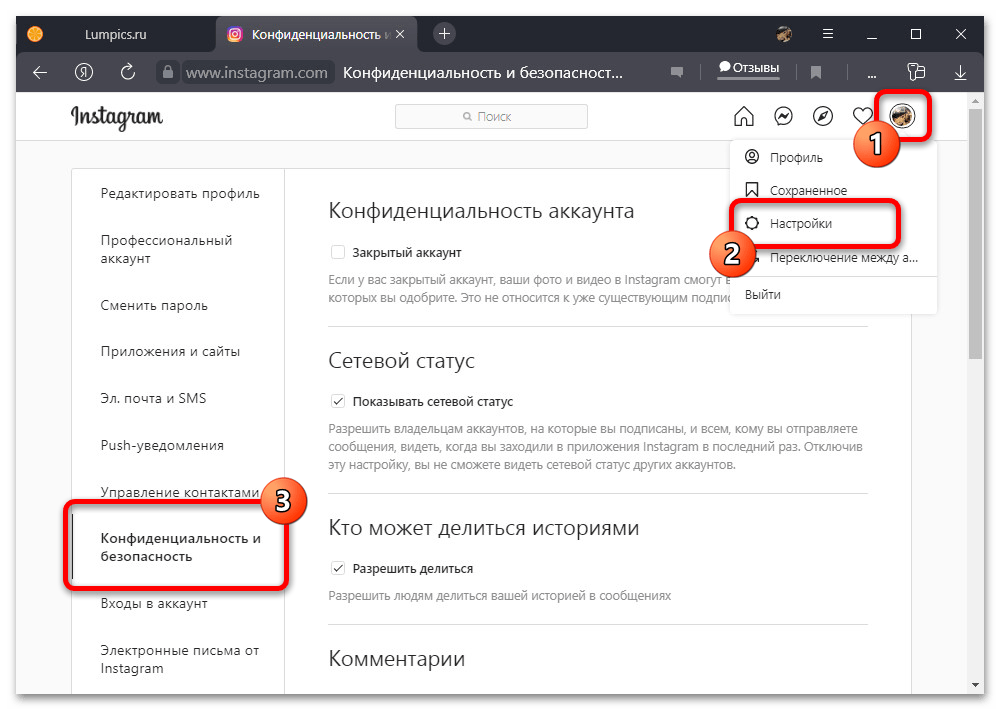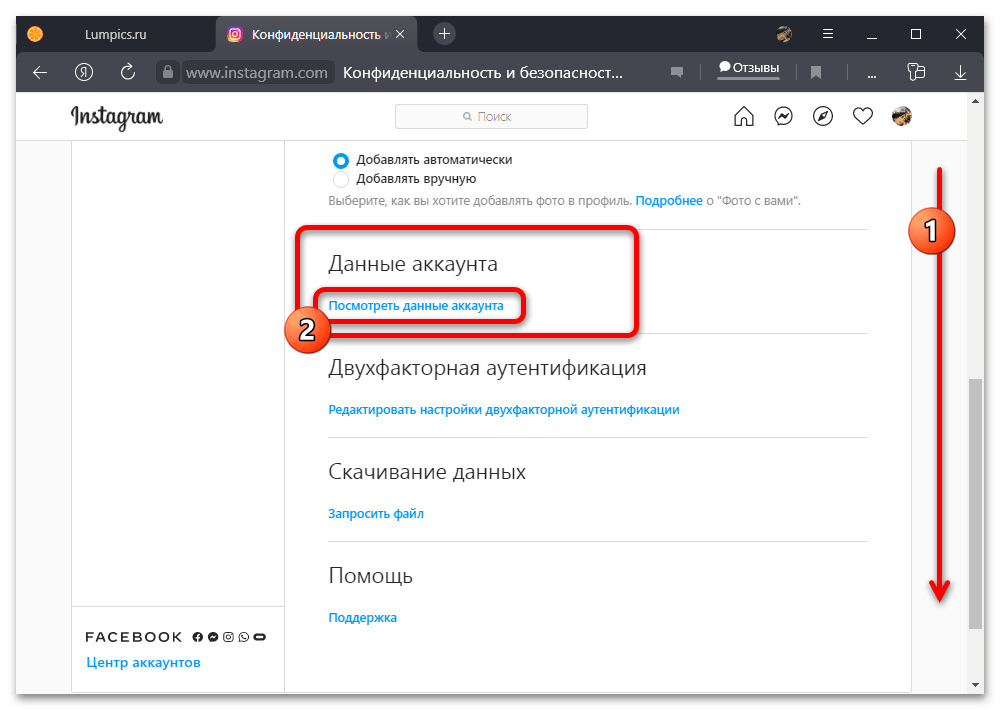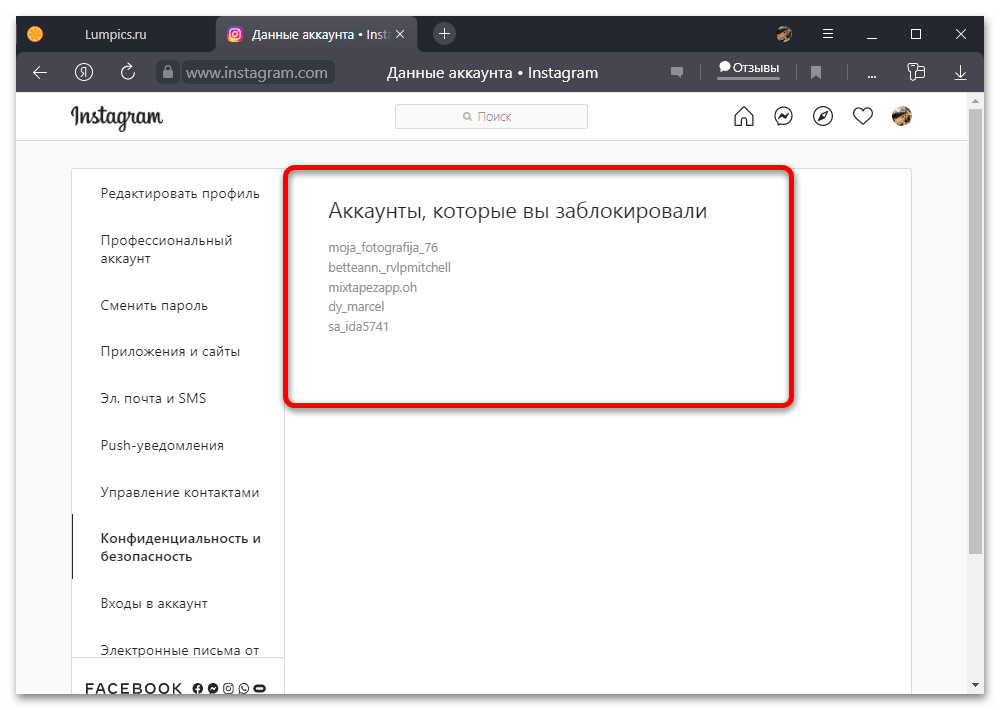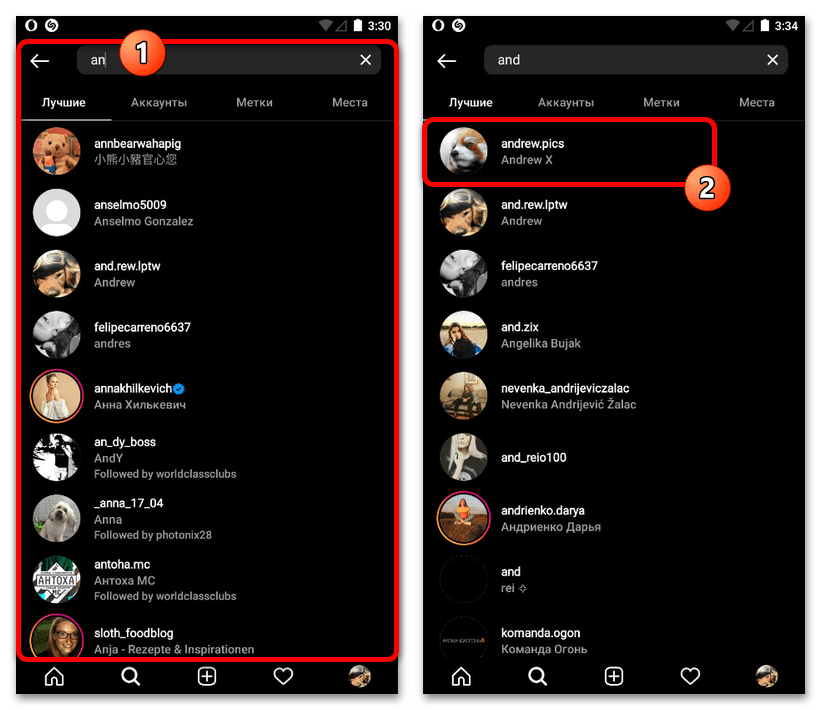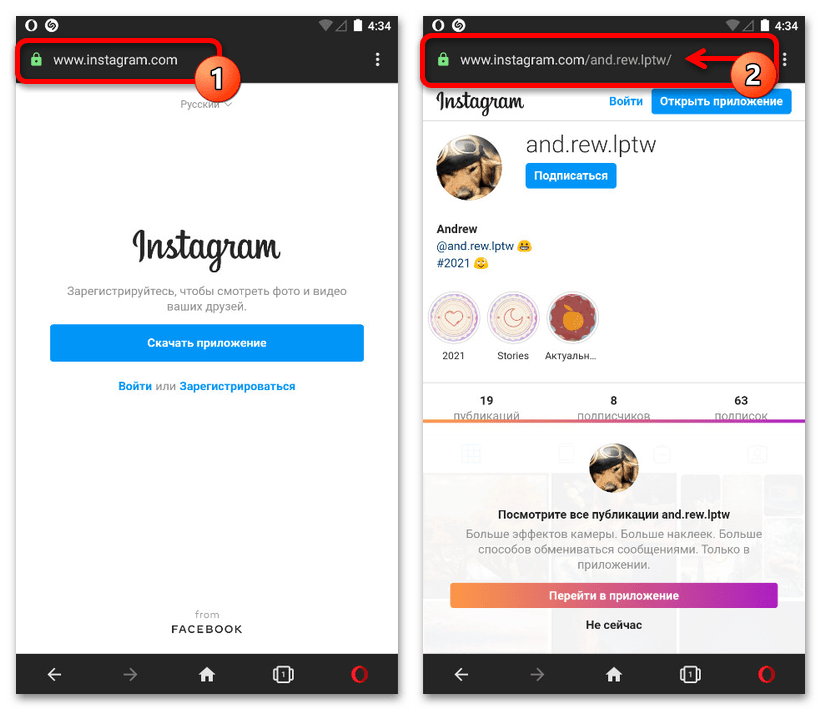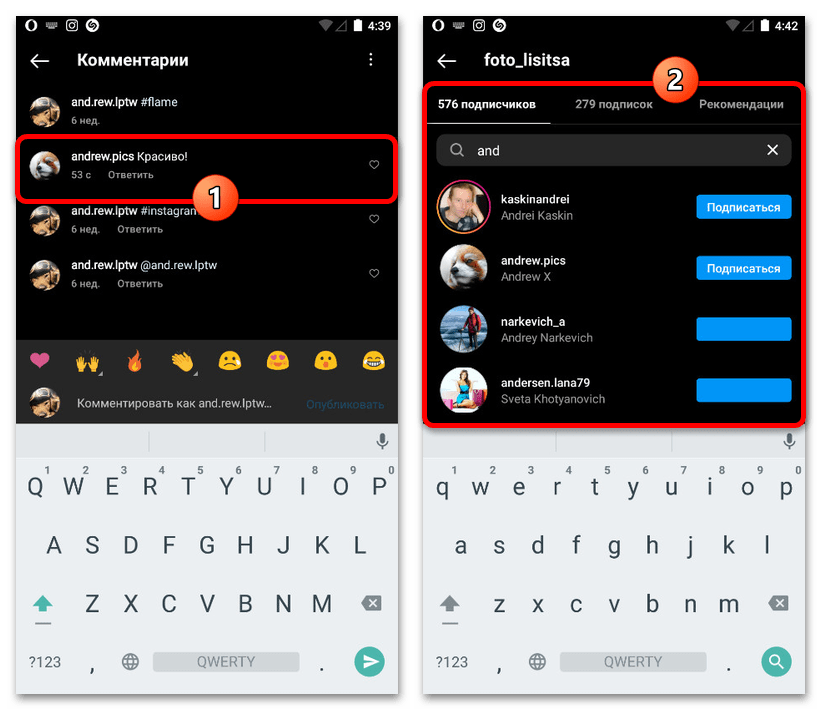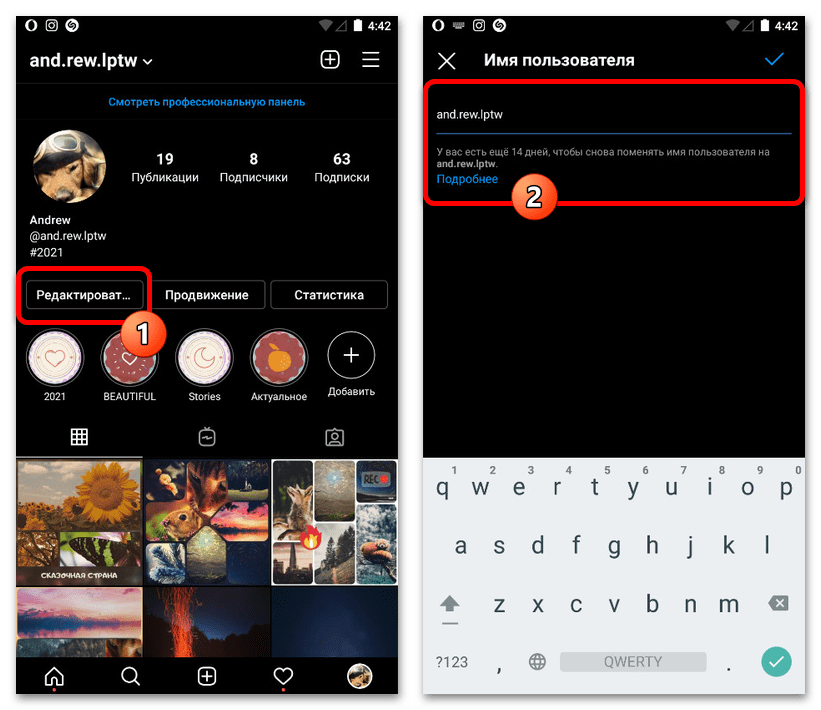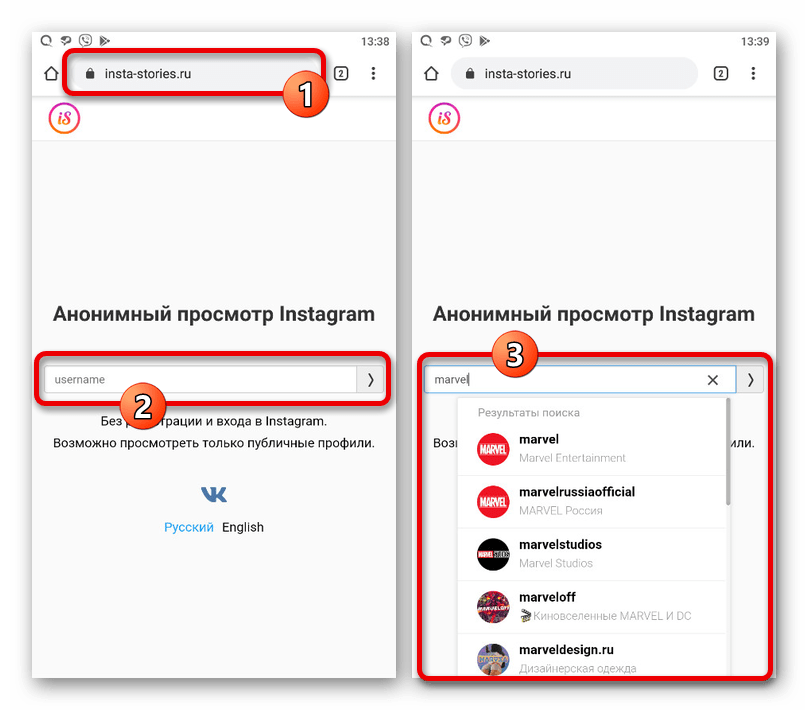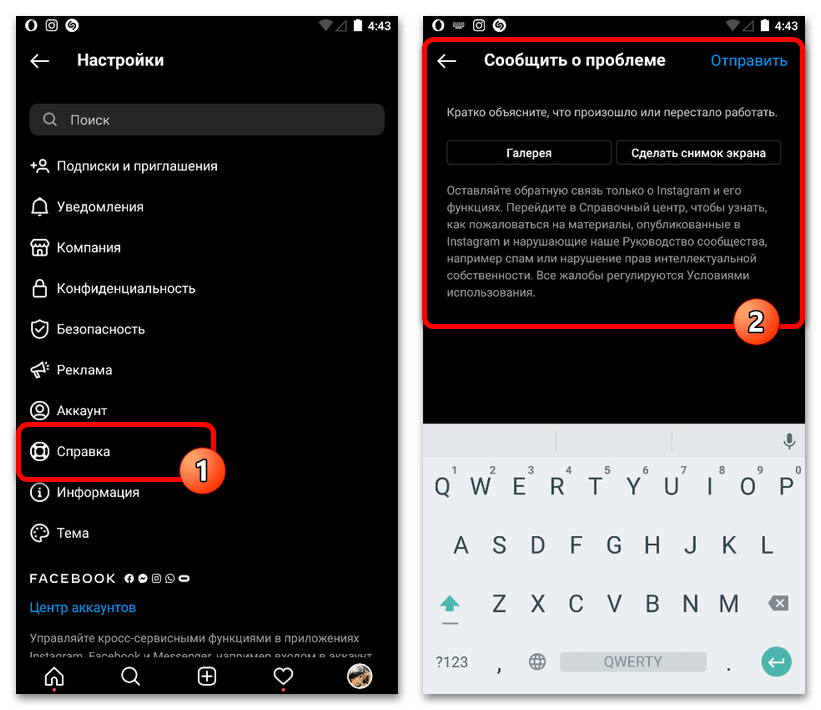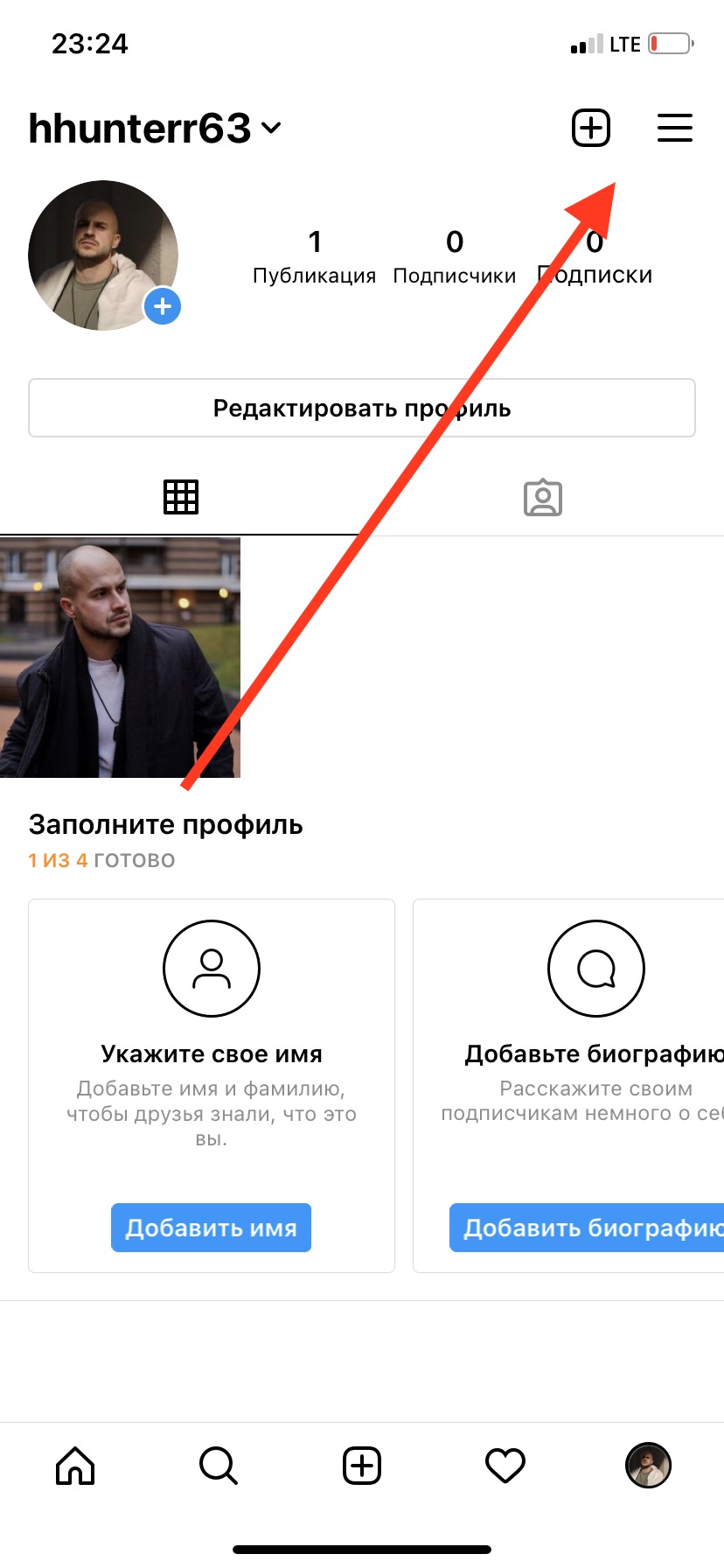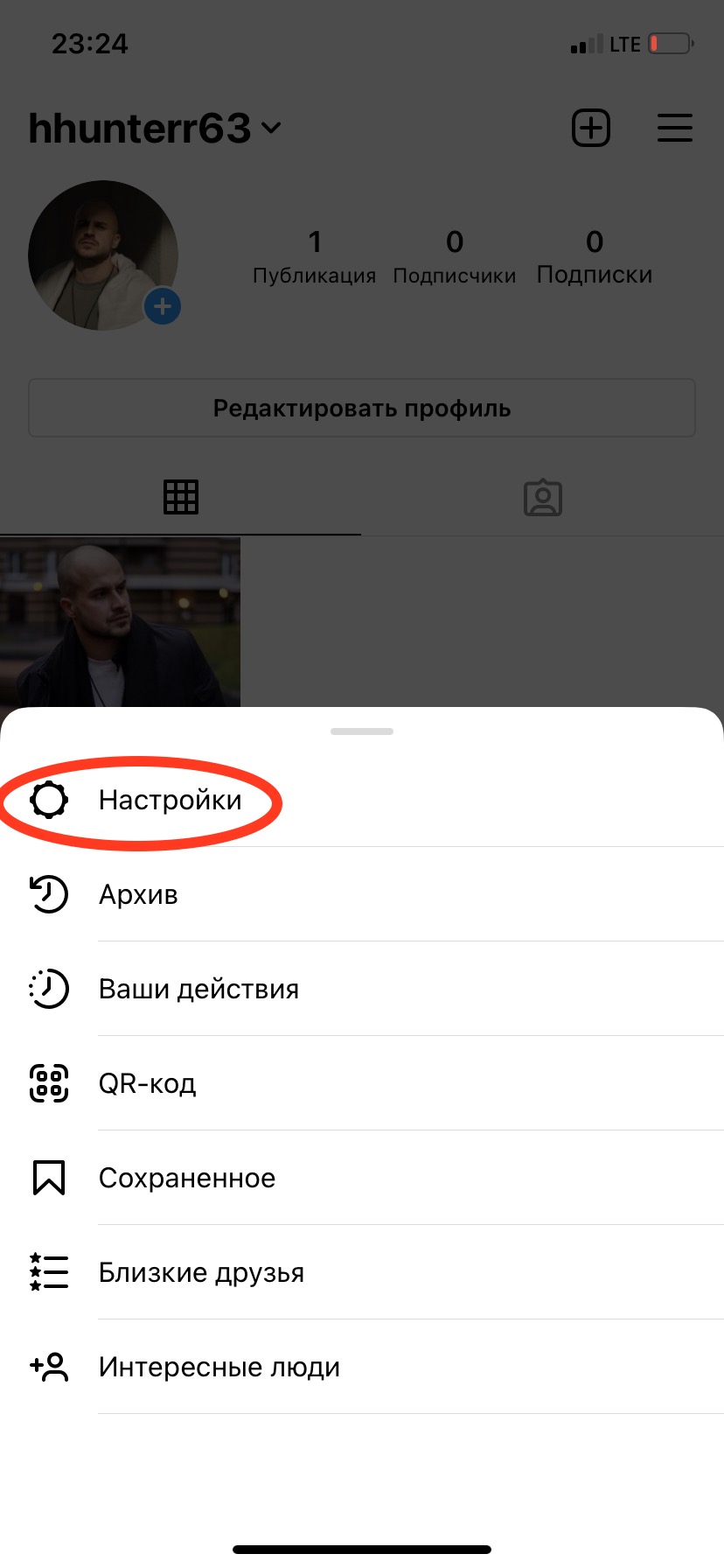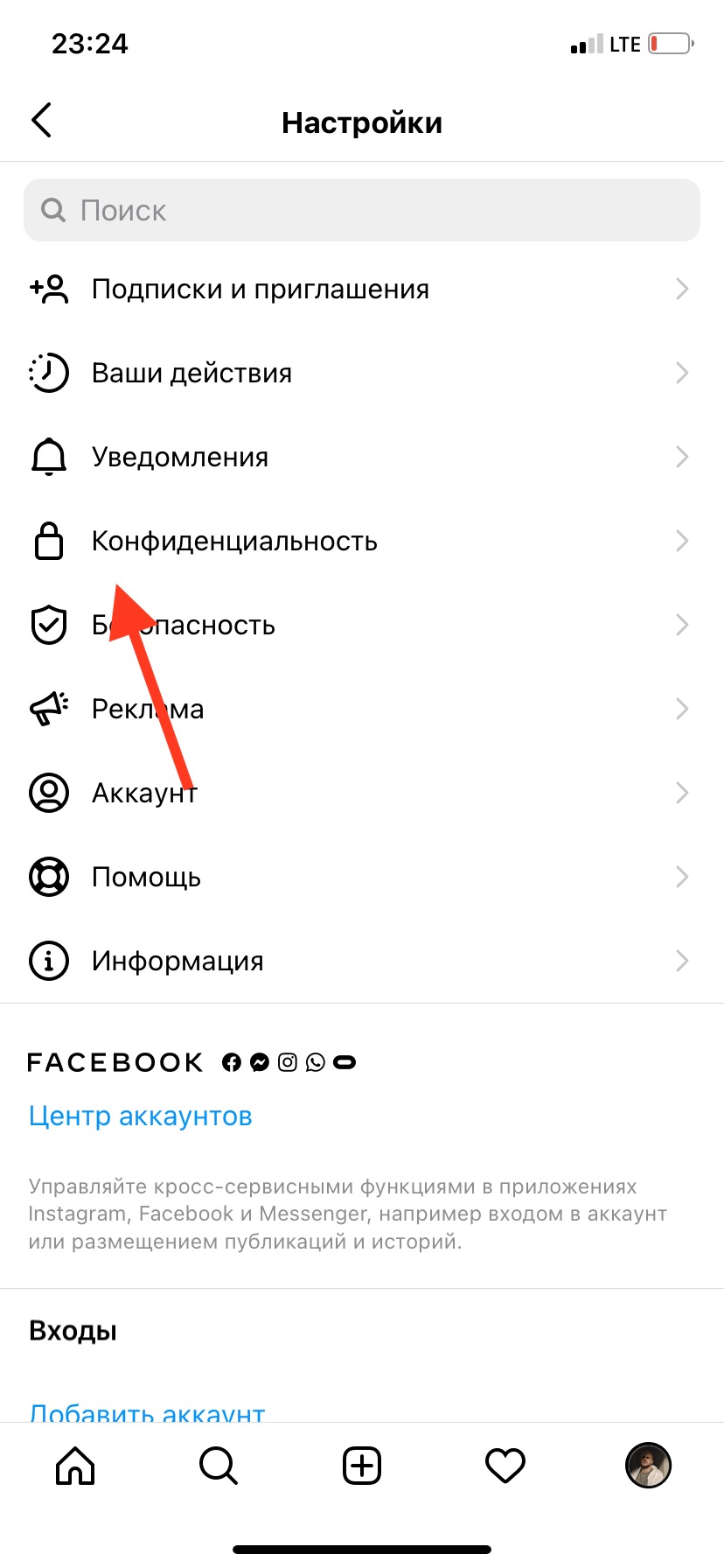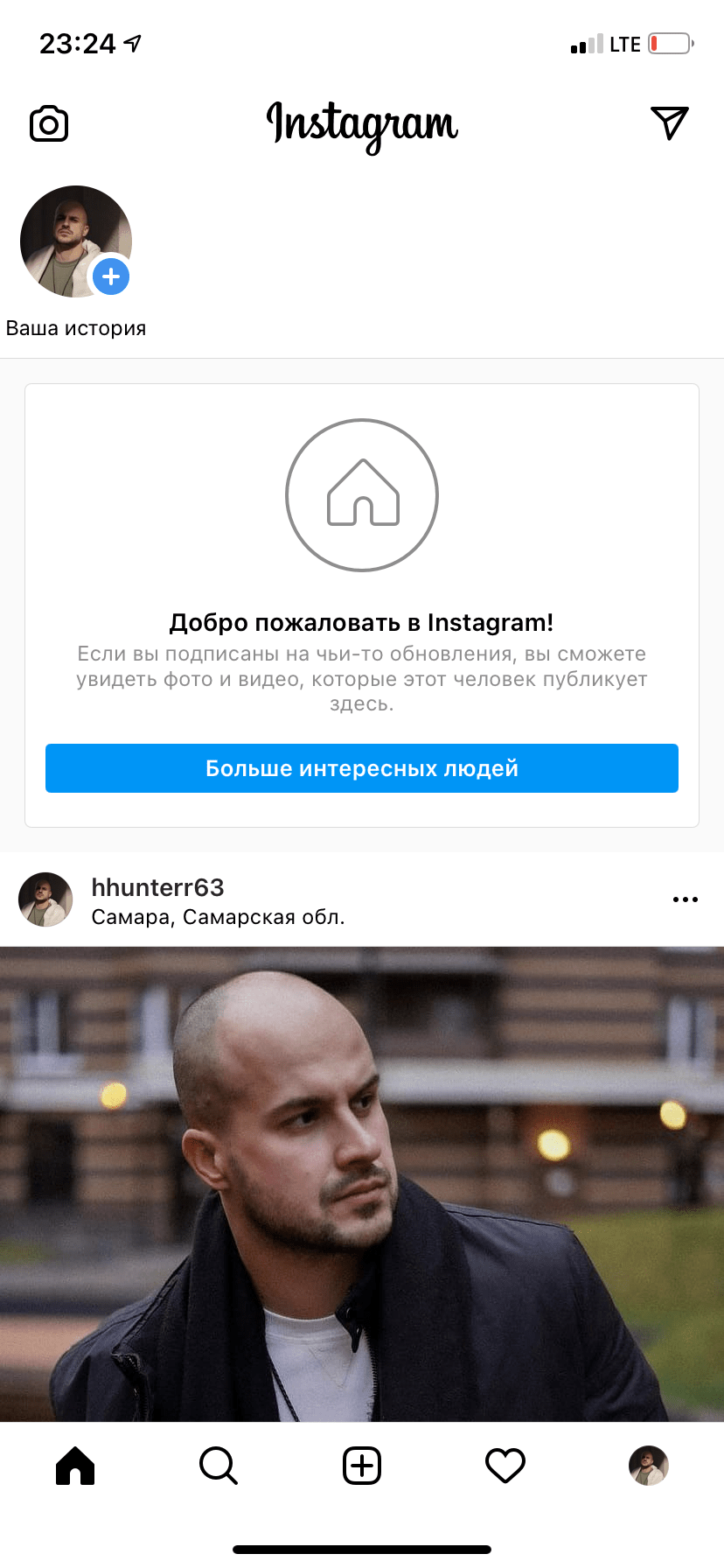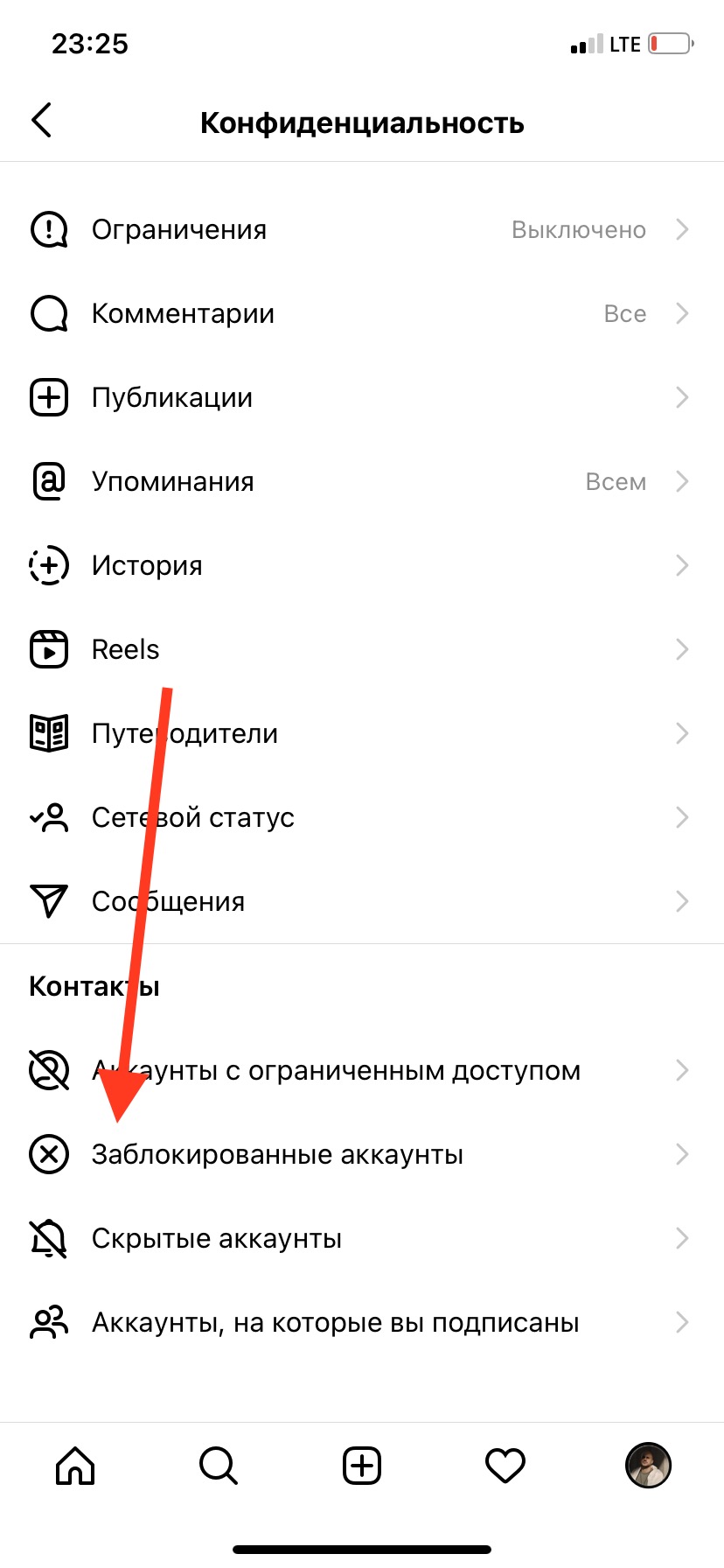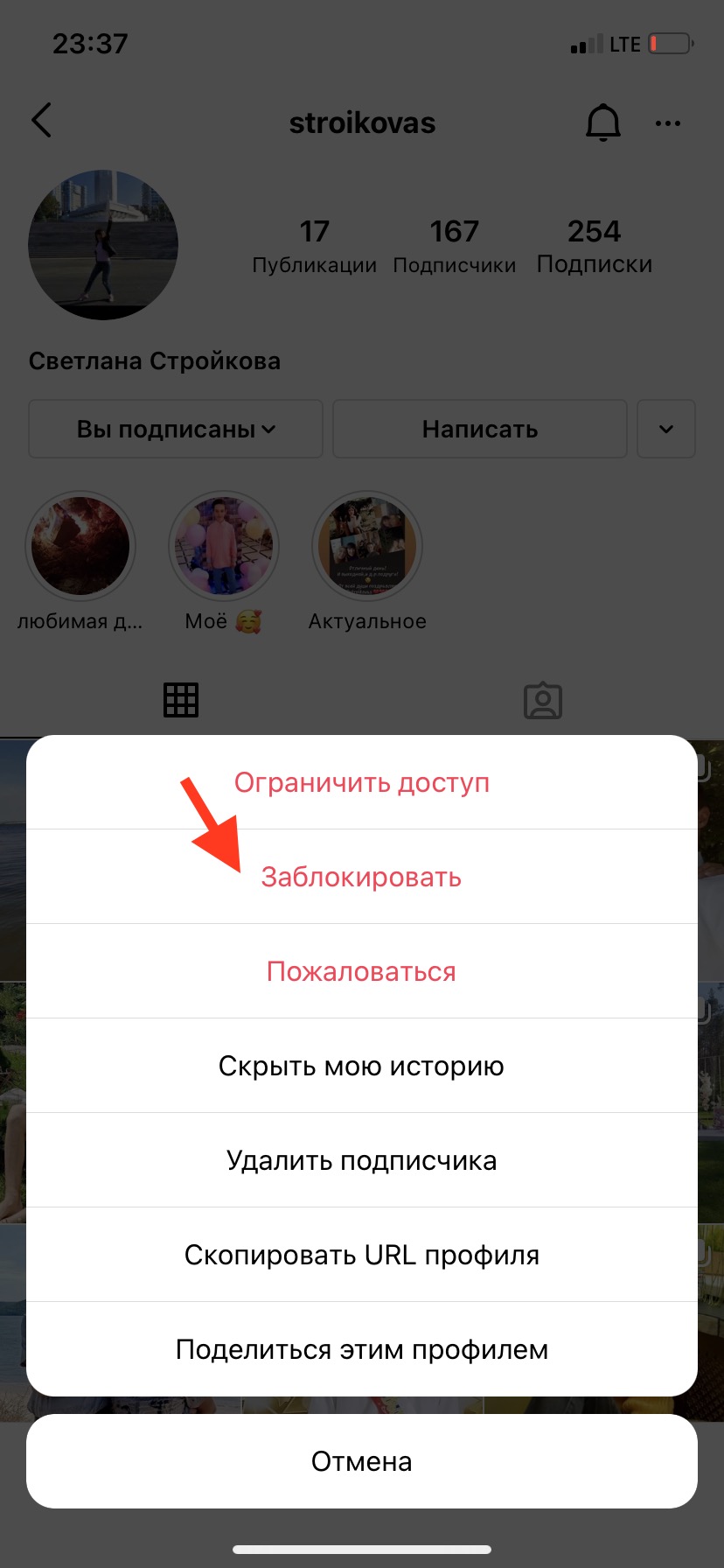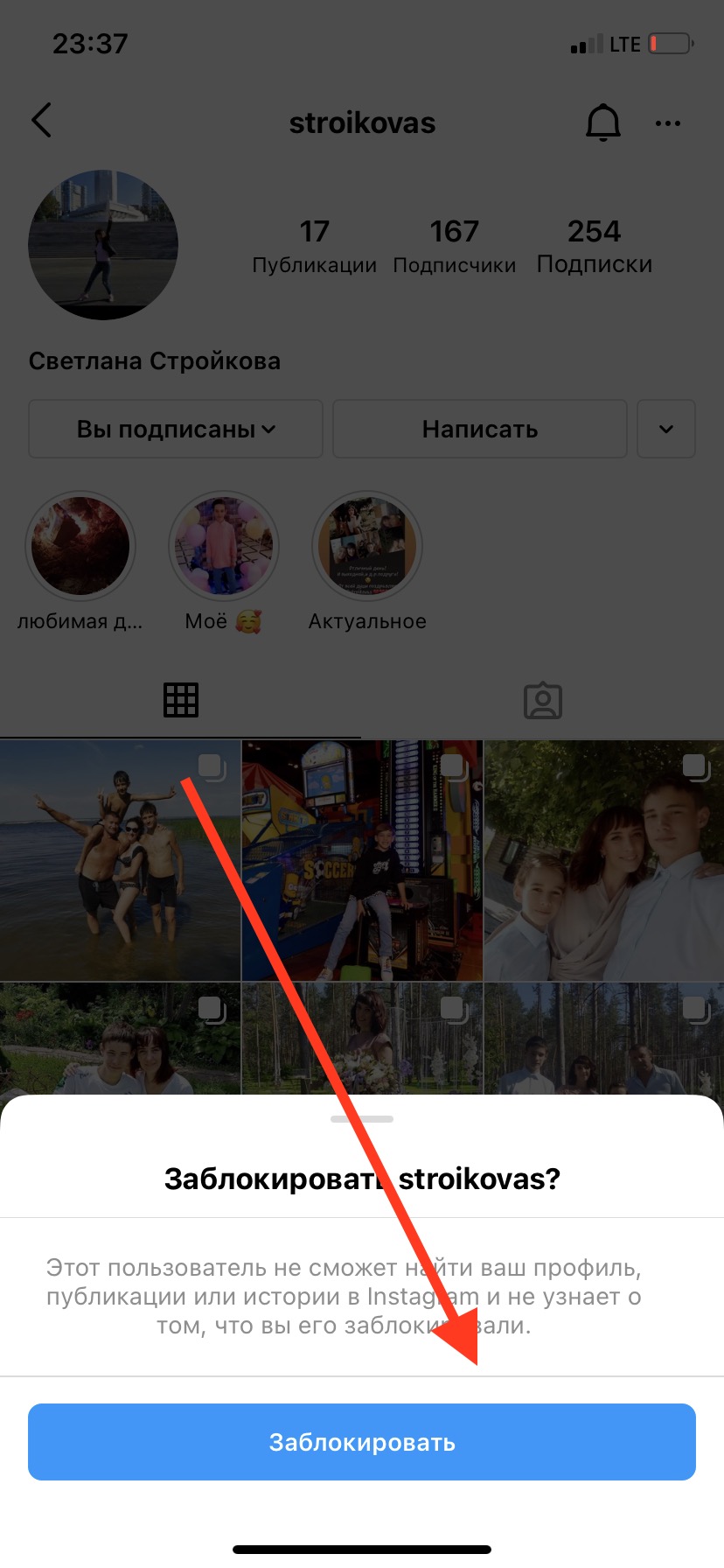Download Article
Download Article
This wikiHow will teach you how to easily view the list of accounts on Instagram you have blocked. It will also show you practical steps you can take to unblock those accounts.
-
1
Open the Instagram App. Click on the app on your phone apps’ menu. It is the colorful camera lens icon on your device.
-
2
Log in to Your Account. Sign in to your Instagram Account if the app does not log you in.
Advertisement
-
3
Navigate to Your Profile Page. At the top-right bottom of your feed is your Profile page. It is a circle icon. Click on it.
-
4
Tap on the Three Horizontal Lines. This is the menu button. A list of options will appear.
-
5
Click on Settings. At the top of the pop-up that appears after clicking the menu button in Settings. You can easily identify it by the gear icon that comes before its name.
-
6
Click On «Privacy.» Select the Privacy option from the pop-up list that appears when you tap on Settings.
-
7
Click «Blocked Accounts.» You will find the Blocked Account button with an X in a circle icon just before the words. Click on this button, and it will bring a list of accounts you have blocked.
Advertisement
-
1
Navigate to Settings. Open the Instagram app, go to your profile page, tap on the menu button, and click on Settings.
-
2
Tap On Privacy. You will find it among the menu list under Settings.
-
3
Click Blocked Accounts. Navigate to the Blocked Accounts button under Privacy. It will show you a list of Instagram Accounts blocked by you.
-
4
Tap the Account You Want to Unblock. This action will take you to the profile page of the account. Tap on the Unblock button to remove the account from your blocked list.
-
5
Repeat for other accounts you want to unblock.
Advertisement
-
1
Open Instagram. Type in the Instagram URL and click the go button on your web browser. It will take you directly to the Instagram website.
-
2
Sign in to Your Account. If you are not directed to your Instagram Feeds, you have to sign in by filling in your username and password. After inputting your log in details, click on the login button.
-
3
Navigate to the Search Box. The box is located in the middle of the screen — type in the name of the account you want to block. While typing, it shows you a list of name suggestions. Click on the account name that matches what you are looking for.
-
4
Tap the Unblock Button. Instagram will take you to the blocked account profile. After the account’s username is an ‘Unblock’ button in blue colors, tap on it to unblock the account. You can now view the person’s posts.
Advertisement
Ask a Question
200 characters left
Include your email address to get a message when this question is answered.
Submit
Advertisement
-
Only the App allows you to view the list of your blocked Instagram Accounts. On the desktop site, you have to individually search for the accounts to know if they are blocked or to unblock them.
Thanks for submitting a tip for review!
Advertisement
-
Instagram does not show you a list of actions that have blocked you.
-
If you use the desktop site to search for blocked accounts, it may show the account as unavailable. You have to use the mobile Instagram app to unblock the account.
Advertisement
About This Article
Thanks to all authors for creating a page that has been read 9,394 times.
Is this article up to date?
Содержание
- Вариант 1: Просмотр заблокированных пользователей
- Мобильное приложение
- Веб-сайт
- Вариант 2: Поиск недоступного пользователя
- Способ 1: Добровольная разблокировка
- Способ 2: Проверка наличия аккаунта
- Способ 3: Комментарии пользователя
- Способ 4: Поиск через сторонние средства
- Ошибки отображения
- Вопросы и ответы
Вариант 1: Просмотр заблокированных пользователей
Если вы хотите ознакомиться с полным списком пользователей, которых заблокировали самостоятельно, сделать это можно в отдельном разделе официального мобильного приложения и веб-сайта Instagram. Между собой версии отличаются лишь наличием или отсутствием дополнительных возможностей, где явное преимущество на стороне клиента.
Мобильное приложение
Для просмотра рассматриваемого списка необходимо через основное меню приложения перейти в «Настройки» и выбрать раздел «Конфиденциальность». Здесь в самом конце страницы в рамках блока «Контакты» доступно несколько категорий, и некоторые из них содержат имена заблокированных пользователей.
Подробнее: Просмотр черного списка в Instagram
Впоследствии отсюда вы можете как произвести снятие блокировки с помощью соответствующей кнопки, так и попросту перейти к учетной записи путем нажатия по имени человека. Обязательно учитывайте, что снятие какого-либо одного ограничения не всегда приводит к полной разблокировке, так как пользователь может покинуть черный список, но публикации останутся скрытыми.
Веб-сайт
- Для просмотра списка заблокированных вами людей через веб-сайт первым делом необходимо открыть главное меню в правом верхнем углу любой страницы и выбрать «Настройки». После перехода переключитесь на вкладку «Конфиденциальность и безопасность».
- В рамках блока «Данные аккаунта» кликните левой кнопкой мыши по ссылке «Посмотреть данные аккаунта». На следующем этапе будет доступно сразу несколько дополнительных разделов.
- Из списка «Контакты» найдите и выберите «Аккаунты, которые вы заблокировали» путем нажатия «Показать все». Если все сделано правильно, будет открыт полный список всех заблокированных людей.
- Как-либо взаимодействовать с данным списком не получится – лишь посмотреть имена пользователей. Для разблокировки через веб-сайт в любом случае придется вручную перейти к анкете и через отдельное меню снять ограничения.
Обратите внимание, что данный список нельзя воспринимать, как сочетание заблокированных аккаунтов и просто людей с ограниченным доступом. Здесь отображаются лишь первые, тогда как для вторых на сайте отсутствует отдельный раздел.
Вариант 2: Поиск недоступного пользователя
Помимо блокировки с вашей стороны, другие пользователи также могут ограничивать доступ к своему аккаунту отдельно для вас, что отразится и на появлении имени в результатах поиска через приложение или веб-сайт Инстаграма. Если вы не увидели какого-то человека, можно предпринять несколько действий, не забывая и про возможность возникновения ошибок на стороне соцсети.
Читайте также:
Поиск пользователей в Instagram
Как определить наличие блокировки в Instagram
Способ 1: Добровольная разблокировка
Добиться возвращения имени пользователя в список результатов поиска легче всего путем добровольной разблокировки, отправив тем или иным образом сообщение с просьбой снять ограничения. Как нетрудного догадаться, такой вариант ничего не гарантирует, да и доступен далеко не всегда из-за блокировки, которая распространяется и на Директ.
Отдельно отметим, что прежде чем приступать к каким-либо действиям, стоит убедиться, что вы вообще правильно вводите данные пользователя. При этом использовать всегда следует логин, так как он является уникальным, а не привычное имя, которое без ограничений может быть изменено.
Способ 2: Проверка наличия аккаунта
Если не получается найти пользователя обычным способом, можно попробовать выполнить смену аккаунта. При успешном переходе к учетной записи можете ознакомиться с ранее недоступными публикациями, вдобавок убедившись, что проблема заключается именно в блокировке.
При отсутствии дополнительного аккаунта, равно как и желания создавать новый, можете воспользоваться браузерной версией социальной сети, вставив после доменного имени никнейм искомого пользователя. Делать это лучше всего без авторизации точно так же, как показано в нашем примере на скриншоте.
Способ 3: Комментарии пользователя
В качестве альтернативного варианта, если вы не можете осуществить переход напрямую по ссылке или найти аккаунт с использованием дополнительной учетной записи, стоит выполнить поиск пользователя по активности. Сделать это можно как по комментариям, которые были оставлены человеком ранее, так и просто по наличию страницы в списке подписок или подписчиков.
На комментарии, к примеру, ограничения доступа и ошибки отображения не распространяются, и потому, если анкета пользователя все еще существует, вы найдете соответствующее сообщение. В противном случае очень высок шанс того, что владелец аккаунта попросту выполнил удаление, и по этой причине стал недоступен через поиск.
Кроме как удаление, причиной отсутствия пользователя среди результатов поиска может быть и то, что владелец попросту поменял текущее имя, воспользовавшись соответствующими настройками аккаунта. Произвести проверку и поиск человека в таком случае можно по уже упомянутым ранее комментариям, акцентируя внимание не на именах, а на тексте сообщений.
Способ 4: Поиск через сторонние средства
В качестве дополнительного решения можно попробовать сторонние сервисы, которые позволяют просматривать учетные записи пользователей из Instagram без регистрации. Если вы сможете найти человека по имени на подобных ресурсах, можно смело отбросить любые варианты кроме блокировки.
Читайте также: Просмотр публикаций и сторис в Instagram без регистрации
При взаимодействии с такими сервисами необходимо в строку «Поиск пользователя» ввести идентификатор по аналогии с официальным приложением или веб-сайтом. Как правило, результаты отображаются сразу же, но для получения большей информации потребуется выбрать соответствующего человека из списка.
Ошибки отображения
Довольно редко, но бывают такие ситуации, при которых аккаунт не отображается в результатах поиска из-за ошибок на стороне самой социальной сети. В таком случае, убедившись в отсутствии блокировок и существовании нужной учетной записи, создайте обращение в службу поддержки с просьбой объяснить, в чем проблема, и устранить ее.
Подробнее: Как написать в службу поддержки Instagram
Чтобы защититься от нежелательного общения, используют опцию блокировки. Невозможно и незачем запоминать все профили в подписках и блокировке. Обзор о том, как посмотреть, кто добавлен в заблокированные аккаунты в Инстаграм.
Заблокированные аккаунты попадают в черный список. Посмотреть перечень забаненных людей можно в настройках.
Просмотр через телефон
· Откройте мобильное приложение Инстаграм
· Войдите в свой профиль;
· Активируйте меню — три горизонтальные полоски вверху справа
· Откройте раздел настроек с иконкой-шестерней
· Выберите раздел «Конфиденциальность»
· Нажмите пункт «Заблокированные аккаунты»
Откроется список заблокированных аккаунтов.
Посмотреть список заблокированных на компьютере
Пользоваться блокировкой можно только в мобильном приложении. Инстаграм не дает возможности посмотреть черный список, удалить оттуда страницы через компьютер.
В десктопной версии доступна опция блокировки аккаунтов.
— Откройте страницу Инстаграм
— Загрузите блог человека, которого хотите забанить
— Нажмите меню — иконка в виде трех полос
— Выберите пункт «Заблокировать этого пользователя»
— Появится новое окно подтверждения действия. Повторите команду
— Готово.
Сможете ли просматривать заблокированную страницу
Забанили человека — не сможете посмотреть его профиль.
Как пользователь узнает, что его заблокировали
Когда заносите страницу в бан, хозяин блога не узнает об этом. Инстаграм не отправляет уведомлений о блокировке.
Как человек может узнать о блокировке:
Если до попадания в черный список человек переписывался с вами посредством Директа, сохранял профиль во вкладку «Сохраненное», перейдя к вам, увидит только шапку. Если контактов, переписок не было, то поиск не выдаст ваш блог.
Три показателя бана:
1. При входе в блог невозможно увидеть посты, видно уведомление «Пока нет публикаций», невидны подписчики
2. Кнопка «подписаться» не меняет ситуацию
3. Отправленное в личку сообщение не доходит до получателя
4. Невозможно отыскать страницу по нику
Что будет после блокировки аккаунта
— Вы создаете взаимное исключение друг друга из информационного поля.
· Аннулируются лайки, комментарии забаненного юзера в вашем блоге
· Посты не будут показываться в выдаче хештегов и геометок
· Вы не получите уведомлений об упоминании
· Не сможете переписываться в Директе
· Ваши комменты в чужих блогах будут видны другой стороне
· Профиль пользователя из черного списка станет недоступным для просмотра
Способ разблокировать
Чтобы вернуть юзеру доступ к профилю, следуйте инструкции:
— Откройте страницу юзера
— Забыли название — посмотрите черный список
— Нажмите меню — иконка в виде трех точек
— Выберите пункт «Разблокировать»
— Всплывет окно с оповещением о разблокировке
— Нажмите «ОК»
Другая сторона не получит уведомлений о ваших действиях
Как разблокировать несколько аккаунтов одновременно
Функции очистки всего черного списка за один раз в Инстаграме нет. Бан снимается только вручную.
Онлайн-сервисов, приложений, программ, массово удаляющих аккаунты из перечня забаненных, нет. Не передавайте данные для входа в аккаунт людям, предлагающим за раз очистить ЧС — это мошенничество.
Если блокировка не подходит
Не хотите показывать страницу, посты, но нужно знать, что происходит на чужой странице? Настройте конфиденциальность аккаунта — сделайте закрытый профиль. При таком статусе, увидеть контент смогут только те, чей запрос на подписку вы одобрите.
Как публиковать контакты и материалы для подписчиков
Инстаграм дает размещать одну ссылку в шапке профиля. Не вставляйте номер телефона — в 2021 году нормой стало использование мультиссылки.
Заведите аккаунт в сервисе мультиссылок Hipolink. За 15-20 минут сделайте лаконичный мини-лендинг, заполните информацией, выберите способы связи. Разместите урл нового сайт в шапке Инстаграма.
На лендинге подписчики найдут:
— Кнопки мессенджеров со ссылками на чат с вами
— Фото, видео
— Перечни услуг
— Форму записи/заявок
— Товары с ценами
— Ссылки для скачивания инфопродуктов
— Ссылки социальных сетей, каналов
Заблокированные пользователи не увидят мультиссылку в Инстаграм. Но смогут посетить сайт, сделанный на Hipolink, если известен url-адрес.
Содержание
- Как посмотреть заблокированные аккаунты в Инстаграмме: с ПК, Андроида и Айфона
- Как посмотреть заблокированных пользователей в Instagram через телефон?
- На Андроиде
- На Айфоне
- Где посмотреть заблокированные аккаунты в Инстаграм на компьютере?
- Подводя итоги
- Черный список в Инстаграме: работа с разделом
- Черный список в Инстаграме: как работает
- Посмотреть всех заблокированных
- Добавить в черный список Instagram
- Узнать у кого заблокирован
- Все про черный список в Инстаграме
- Что такое черный список, и зачем он нужен
- Где в Инстаграме черный список и как его посмотреть
- Как посмотреть на Android
- Как посмотреть черный список на IOS (Айфон, Айпад)
- Как посмотреть ЧС на компьютере
- Как добавить человека в черный список
- Как убрать человека из черного списка
- Как узнать у кого я в черном списке в Инстаграмме
- Как посмотреть заблокированные аккаунты в Инстаграме: с ПК и телефона
- Как посмотреть заблокированных пользователей в Инстаграме
- На телефоне
- Андроид
- Айфон
- На компьютере
- Где находятся заблокированные пользователи в Инстаграм: как найти с телефона и компьютера
- Для чего нужна блокировка пользователей
- Где находятся заблокированные пользователи
- Добавить пользователя Инстаграм в черный список
- С телефона
- С компьютера
- Как удалить пользователя из черного списка
- Как понять, что вас внесли в черный список Инстаграм
Как посмотреть заблокированные аккаунты в Инстаграмме: с ПК, Андроида и Айфона
Как посмотреть заблокированных в инстаграме – вопрос, которым интересуются пользователи фотосети. Здесь присутствует опция черного списка, потому проблема считается довольно актуальной. Если владелец профиля однажды оставил неприятный комментарий или разместил спам, он отправлялся в бан. Спустя время может возникнуть необходимость вернуть его оттуда. Как это сделать – рассказано в данной статье.
Как посмотреть заблокированных пользователей в Instagram через телефон?
Перед тем как рассмотреть данный вопрос, стоит начать с того, как изучить перечень ранее отправленных в блок пользователей. Сделать это можно разными способами. Разрешается использовать стандартное мобильное приложение и ПК.
Во второй ситуации нельзя задействовать обычный браузерный вариант. Придется скачивать эмулятор. В любом случае пользователь потратит минимальное количество времени. Потребуется выполнить два-три действия.
На Андроиде
При желании убрать одного определенного человека из блока пользователю такого телефона нужно следовать таким способом:
В завершении в меню нажимается опция разблокировки.
На Айфоне
В подобной ситуации также открывается раздел с заблокированными аккаунтами. Чтобы найти требуемого человека, следует открыть меню и после нажатия перейти на его личную страницу. В представленном разделе нажимается кнопка разблокировки. Действие, направленное на то, чтобы убрать владельца аккаунта из блока, необходимо подтвердить.
Если правильно выполнить необходимые действия, можно вернуть человека из черного списка. Он получит доступ к таким функциям и операциям:
Сам же человек, который провел разблокировку, может видеть публикации этого пользователя. Единственным важным фактором, на который нужно обратить внимание, это отмена подписки. Придется подписываться заново. Для этого следует нажать на соответствующую кнопку.
При необходимости можно попросить подписаться. Это идеальная возможность удалять нежелательных людей из профиля. Все что нужно сделать, это внести в блок ненужных владельцев аккаунтов и вернуть. Подписка автоматически разрывается.
Где посмотреть заблокированные аккаунты в Инстаграм на компьютере?
Описываемой цели можно достигнуть и через компьютер. Нужно использовать специальное приложение или браузерный вариант фотосети для ПК. При решении вопроса, как посмотреть заблокированные аккаунты в инстаграм, производится такая последовательность действий:
Чтобы разблокировать до конца, нужно найти аккаунты друзей, которые ранее были заблокированы. Нажимается ссылка, где написано Показать все. Вниманию будет представлен перечень внесенных в черный список. Можно делать с ними необходимые манипуляции.
Подводя итоги
Блокировка страницы друга в инстаграмме – это не окончательное действие. При желании блокировку на айфоне и андроид можно просто снять. Это вернет пользователю доступ к стандартным опциям и публикациям. Главное действовать строго по инструкции, понимать и соблюдать представленные в статье советы и рекомендации.
Источник
Черный список в Инстаграме: работа с разделом
Посмотреть заблокированные аккаунты в Инстаграме владелец страницы может через настройки. В эту категорию можно отправить, как пользователя из взаимных подписчиков, так и любого незнакомца.
Черный список в Инстаграме: как работает
Список заблокированных – это перечень пользователей, которые больше не смогут просматривать публикации, оставлять комментарии и даже видеть отзывы от страницы, где они в «черном перечне». Зачастую блокируют по причинам:
Помимо того, что блокируется возможность передачи сообщений, владелец страницы меняет свои рекомендации. Темы, которые были предложены заблокированным человеком, не будут появляться или реже, чем остальные.
Посмотреть всех заблокированных
Один из вопросов пользователей: где посмотреть заблокированные аккаунты в Инстаграме. Это категория находится в настройках учетной записи, где написаны никнеймы и показана аватарка. Тот, который запретил доступ, не сможет смотреть публикации и Истории тех, кого он добавил в «черный список»:
Чтобы убрать из черного списка:
Кроме полной блокировки в Инстаграме есть раздел: «Аккаунты с ограниченным доступом». Туда можно поместить страницы, которые временно или навсегда будут без уведомлений. То есть, при обычной блокировке нельзя отправлять сообщения, не видны публикации и даже комментарии. В режиме ограниченного доступа можно просматривать посты и отзывы, но не отвечать самому и они не появятся при обновлении Ленты.
Добавить в черный список Instagram
Добавить пользователя в «черный» возможно через параметры страницы, Директ или комментарии.
Способ 1: через настройки аккаунта:
Способ 2: через Директ:
Да кстати, попробуйте сделать бесплатный анализ ваших подписчиков в Instagram через InstaHero. Вы узнаете качество аккаунта, сколько у вас ботов и мусора, а так же сможете все убрать. Удаление ботов повышает охваты, вовлеченность и активность. Пробуйте бесплатно.
Способ 3: через комментарии:
Есть еще один вариант, который нередко нужен при переписках или обсуждениях – взаимная блокировка, если первый уже отправил в блок:
В любом из указанных случаев найти и разблокировать пользователя возможно через параметры учетной записи. Если владелец профиля блокирует кого-либо через комментарии, то отзывы от указанного человека исчезают. Также не будут приходить уведомления об упоминаниях, а отметить этого пользователя и отправить ответ не получится.
Узнать у кого заблокирован
Простой способ, как понять, что находишься в черном списке – перейти к выбранному человеку в профиль. Доступно количество публикаций, но не подписки и подписчики. На странице появится сообщение: «Записи отсутствуют».
Как узнать, что находишься в блоке:
То же и через сообщения в Директе: не получится передать сообщение. Но сама переписка остается, даже при взаимной блокировке.
Посмотреть полный список заблокировавших невозможно: это противоречит правилам сообщества и политике конфиденциальности. Это значит, что владелец профиля может узнать о блокировке, только благодаря ручной проверке.
При взаимной блокировке становится недоступным не только количество публикаций, но также исчезает аватарка. И даже, если имя получилось вписать в отзыве – собеседник не получит уведомлений и сможет посмотреть ответы только через другой аккаунт.
Источник
Все про черный список в Инстаграме
Что такое черный список, и зачем он нужен
Оградить себя от ненадлежащего общения можно используя опцию блокировки. Перечень заблокированных аккаунтов в Инстаграме называется Blacklist. Заблокированные пользователи больше не смогут видеть ваши публикации, актуальные истории, они лишаются права написать комментарии к вашим постам, их страницы никогда не появятся в списках рекомендованных, они не найдут ваш аккаунт в поиске даже если правильно введут никнейм.
MUSTHAVE-сервисы для вашего Инстаграм!
100% работающий сервис продвижения — GramTomato. Массовые лайки и подписки, автоматический парсинг и фильтрация. Клиенты и настоящие подписчики от 1 рубля! Работает с расширением из вашего браузера на ПК.
А если у вас Android, рекомендуем воспользоваться Instaplus с приложением Jessica. Безопасное продвижение, рост охвата и живых подписчиков!
Поместив аккаунт в черный список, возникает взаимный Blacklist. Вы также лишаетесь доступа к странице пользователя. Для вас будет недоступна услуга «подписаться», на месте этой кнопки теперь — «разблокировать». Актуальные истории, комментарии и публикации пользователя также будут недоступны для вас.
Последствия занесения аккаунта в черный список:
С помощью функции Blacklist вы продолжите вести открытый аккаунт, но оградите себя от нежелательных комментариев и спама.
Где в Инстаграме черный список и как его посмотреть
В Инстаграм можно просматривать список заблокированных контактов. Данная функция доступа как для мобильных устройств, так и для компьютера. Черный список пользователей можно найти в настройках конфиденциальности учетной записи.
Как посмотреть на Android
Перечень заблокированных аккаунтов на мобильных устройствах на базе Андроид, помещен в настройки конфиденциальности, в подраздел «Аккаунты».
Как просмотреть список заблокированных аккаунтов:
Может возникнуть проблема — пользователь отсутствует в черном списке. При этом вы точно помните, что блокировали эту страницу. В этом случае необходимо проверить «немой режим». Скорее всего аккаунт попал туда по ошибке, поскольку кнопка «Заблокировать пользователя» находится рядом с пунктом «Ограничить доступ».
Как просмотреть список пользователей, находящихся в «немом режиме»:
Как посмотреть черный список на IOS (Айфон, Айпад)
Устройствам на базе IOS также доступна функция просмотра заблокированных страниц. Для этого:
Как посмотреть ЧС на компьютере
Для десктопной версии социальной сети Инстаграм не предусмотрена функция просмотра списка заблокированных пользователей. Соответственно, удалить пользователей из Blacklist с помощью компьютера получится только после посещения его страницы.
Несмотря на отсутствие возможности просматривать список заблокированных страниц, с помощью компьютера в любое время можно добавить аккаунт в Blacklist.
Как добавить пользователя в черный список в Инстаграме с помощью компьютера:
Веб-страница Инстаграм, официальное приложение для Windows10 или мобильный Инстаграм, запущенный через эмулятор, позволят просматривать черный список через компьютер.
Что для этого необходимо сделать:
Как добавить человека в черный список
Чтобы заблокировать пользователя:
В Инстрагреме также существует функция ограничения доступа к страице.— «Аккаунты с ограниченным доступом». Это сервис, который лишает пользователей уведомлений о новых событиях вашей страницы. Туда можно поместить страницы, которые временно или навсегда будут без уведомлений. То есть, при обычной блокировке нельзя отправлять сообщения, не видны публикации и даже комментарии. В режиме ограниченного доступа можно просматривать посты и отзывы, но автоматически они не появятся при обновлении ленты.
Как убрать человека из черного списка
Функция удаления аккаунта из черного спика доступна только в мобильной версии приложения. Как это сделать:
Функции удалить всех пользователей из черного списка не предусмотрено. Очистить Blacklist полностью получится только удаляя оттуда каждый профиль.
Если по какой-то причине вывод аккаунта из Blacklist не удаётся, воспользуйтесь приложением Cleaner for Instagram. Универсальная утилита, подходящая для Андроид и Айфона.
Как узнать у кого я в черном списке в Инстаграмме
Инстаграм не предусмотрел направление уведомлений о том, что вас заблокировали. Поэтому если у вас не остался диалог с пользователем в директ, о блоке вы не узнаете. Увидеть, что вас добавили в Blacklist можно только посетив страницу пользователя.
Открыть заблокированную страницу получится, но:
Функция отправки сообщений остаётся для вас доступна. Директ откроется и поле для введения сообщения появится. Сообщение от вас уйдёт, но зависнет в пути, и адресат его не получит. Уведомление о прочтении письма вам не поступит.
Эти признаки говорят о том, что вас забанили.
После блокировки страницу пользователя не будет видно. Убедиться, что вас заблокировали можно через компьютер. Для этого просмотрите страницу через браузер в режиме «инкогнито». Для этого:
Говорить о том, что пользователь вас заблокировал, будет появившееся на экране сообщение об ошибке: «К сожалению, эта страница недоступна. Возможно, вы воспользовались недействительной ссылкой или страница была удалена».
Если имя пользователя, который вас заблокировал неизвестно, узнать кто добавил вас в чёрный список можно с помощью приложения Ana.ly, Reports for Instagram. Утилита работает только на базе Андроид.
Если вы нашли ошибку, пожалуйста, выделите фрагмент текста и нажмите Ctrl+Enter.
Источник
Как посмотреть заблокированные аккаунты в Инстаграме: с ПК и телефона
Как посмотреть заблокированных в Инстаграме – вопрос, ответ на который ищут желающие видеть отправленные в черный список учетные записи, ведь эти профили нельзя вывести на экран, нажав на клавишу поиска. Изначально данная социальная сеть работала только на смартфонах, но со временем появилась версия и для настольных ПК. Сейчас зайти в аккаунт можно с телефона на Айфон или Андроид, планшета, ПК, а схема действий для просмотра черного списка отличается для указанных типов устройств.
Как посмотреть заблокированных пользователей в Инстаграме
Увидеть страницы друзей, которые не могут просматривать профиль, отправлять сообщения, найти через поиск можно через основное меню для настроек. Пошаговая инструкция определяется аппаратом для входа в учетную запись и может быть выполнена с:
Для первых двух типов есть общая инструкция, с третьего придется выполнить больше действий, но результат в итоге идентичен – откроется перечень с заблокированными профилями, где может быть случайно оказавшийся друг.
На телефоне
На мобильных устройствах, включая планшеты, не обязательна установка приложения для вывода на экран контактов, для которых страница пользователя закрыта. Если нет времени на инсталляцию специализированного ПО, вход в профиль можно выполнить через браузер.
Андроид
В адресную строку нужно ввести «instagram.com», заполнить поля, когда загрузится профиль, действовать по схеме для приложения «Instagram»:
Айфон
Для владельцев аппаратов, представленных компанией «Apple», действия аналогичны приведенной выше инструкции для Android.
На компьютере
Задаваясь вопросом о том, как посмотреть заблокированные аккаунты в Инстаграм, следует понимать, что это можно сделать со смартфона, но и ПК за 3-5 минут. Инструкция для компьютера выглядит следующим образом:
Откроется список с заблокированными учетными записями и контактами. Чтобы разблокировать, не получится осуществить прямой переход по нику, – далее нужно вбить или скопировать аккаунт в строку для поиска.
Источник
Где находятся заблокированные пользователи в Инстаграм: как найти с телефона и компьютера
Одной из важных особенностей Инсты является взаимодействие с другими подписчиками. С ними можно общаться, обмениваться публикациями, ставить лайки под фотографиями и комментарии, но что делать, если определенный человек стал надоедать и вы не хотите, чтобы он видел ваши посты на странице? Для таких целей реализована функция блокировки, после которой пользователь будет добавлен в черный список. Расскажем, как ограничить доступ для нежелательных лиц к вашему паблику и где найти заблокированного пользователя в Инстаграм.
Для чего нужна блокировка пользователей
Ежедневно миллионы пользователей со всего света авторизуются в социальной сети. С каждым из них можете взаимодействовать, обмениваться сообщениями в личном чате, просматривать чужие публикации и оставлять лайки или комментарии под постом.
По умолчанию страница каждого зарегистрированного контакта является публичной, это значит, что все записи находятся в открытом доступе. Некоторые пользователи могут вести себя неадекватно или проявлять агрессию по отношению к вам, в таком случае, можете заблокировать любого подписчика по своему усмотрению.
Что от этого изменится? При помощи данной функции ограничиваете доступ нежелательным лицам к вашей персональной странице и публикациям. После осуществления блокировки, выбранный субъект не сможет перейти на ваш профиль и даже написать личное сообщение в чате. Рассмотрим, в каких случаях и для чего применяется эта услуга в Инстаграм:
С каждым может сложиться такая ситуация, когда единственный метод воздействия на надоевшего и не понимающего подписчика – это бан. Направить в черный список можете самостоятельно, без обращения в службу технической поддержки. В любой момент можете отменить свое решение и вернуть доступ подписчику к своей странице, только после этого он увидит ваши публикации.
Где находятся заблокированные пользователи
Если определенный подписчик стал вам надоедать, негативно относится к вашему творчестве или распространяет рекламу, отправьте его в черный список, где он будет находиться, пока вы не измените своего решения.
Рассмотрим, как посмотреть черный список в Инстаграме с телефона:
Список будет пуст, если вы еще не применяли данную функцию. Следует учитывать, что порядок действий был описан для смартфонов с операционной системой Андроид.
На всех остальных платформах принцип действия аналогичный, отличаться могут лишь элементы управления и интерфейс.
Добавить пользователя Инстаграм в черный список
Теперь перейдем к действиям. Можете заблокировать доступ к персональной странице и публикациям для любого пользователя, причем он не обязательно должен быть вашим подписчиком или подписаны на него. Алгоритм блокировки максимально просто и состоит из нескольких шагов. Ниже рассмотрим, как это сделать на мобильном устройстве или через компьютер.
С телефона
Распространенный способ использования социальной сети Инстаграм – это официальный клиент для мобильных устройств. Приложение полностью совместимо со всеми современными смартфонами и разными операционными системами. Чтобы заблокировать нежелательное лицо потребуется:
После этого пользователь будет направлен в черный список и вы блокируете доступ на вашу страницу к новостям и персональным сведениям.
С компьютера
Часть пользователей привыкли работать в социальной сети на персональном компьютере или ноутбуке. Следует учитывать, что на ПК сервис Инстаграм доступен в нескольких вариациях:
Веб-версия. Достаточно иметь любой браузер для авторизации и наличие постоянного доступа в интернет. Данный метод имеет значительные ограничения по сравнению с мобильным приложением. Здесь не сможете открыть черный список, но добавить в него аккаунт получится. Для этого:
Для владельцев операционной системы Windows 10 разработчики выпустили официальный клиент Инстаграм, который можно скачать в магазине Microsoft. Порядок ограничения прав нежелательного лица выглядит следующим образом:
Если же ваша операционная система гораздо ниже, чем Windows 10, воспользуйтесь эмуляторами Андроид или сторонними сервисами и расширениями на браузер.
Как удалить пользователя из черного списка
Если перестали злиться на пользователя или он вновь заслужил ваше доверие, то его можно вернуть в любой момент из черного списка, после чего для него откроется доступ к вашей персональной странице и постам. Принцип действия максимально прост:
Можно поступить гораздо проще – просто перейдите на аккаунт забаненного человека и нажмите на кнопку снятия ограничения. Таким образом, вам не придется заходить в черный список.
Подобный алгоритм подойдет не только для мобильных устройств, но и для персонального компьютера с официальным клиентом Инстаграм.
Как понять, что вас внесли в черный список Инстаграм
Следует учитывать, что в случае добавления вашего аккаунта в черный список со стороны другого пользователя, вы не узнаете об этом и не получите соответствующего уведомления. Определить, что вашу страницу ограничили в доступе, можно лишь случайно. В случае блокировки, не увидите персональных сведений и публикаций заблокировавшего вас человека, более того не сможете написать ему сообщения.
В статье рассмотрели, как найти черный список в Инстаграм и, как заблокировать или снять ограничения с пользователя. Подобные советы будут полезны каждому активному любителю социальной сети, ведь в процессе взаимодействия можно запросто наткнуться на спамеров или неадекватных людей, которые будут критично относится к вашему творчеству.
Источник
Что такое черный список, и зачем он нужен
Оградить себя от ненадлежащего общения можно используя опцию блокировки. Перечень заблокированных аккаунтов в Инстаграме называется Blacklist. Заблокированные пользователи больше не смогут видеть ваши публикации, актуальные истории, они лишаются права написать комментарии к вашим постам, их страницы никогда не появятся в списках рекомендованных, они не найдут ваш аккаунт в поиске даже если правильно введут никнейм.
MUSTHAVE-сервисы для вашего Instagram!
TapLike — продвижение Instagram. Покупка подписчиков, лайков, просмотров сторис, комментарии. Качественная аудитория! 100% гарантия безопасности от сервиса!
Instahero — моментальная очистка Instagram-аккаунта от ботов! Сделай анализ профиля бесплатно!
Поместив аккаунт в черный список, возникает взаимный Blacklist. Вы также лишаетесь доступа к странице пользователя. Для вас будет недоступна услуга «подписаться», на месте этой кнопки теперь — «разблокировать». Актуальные истории, комментарии и публикации пользователя также будут недоступны для вас.
Последствия занесения аккаунта в черный список:
- Исчезнут лайки и комментарии, оставленные пользователем под вашими публикациями;
- В поиске по хэштегам или геолокации, заблокированный не увидит вашу страницу;
- Публикации не будут появляться в рекомендациях;
- Если вы оставите коментарий под каким-либо постом, заблокированный его увидит;
- Заблокированный аккаунт может сделать ссылку на ваш профиль в своих публикациях или истории, но вы не получите уведомление об этом;
- Недоступна функция отправки сообщений в директе для обеих сторон;
- Страница человека из черного списка больше недоступна для вас в поиске и рекомендациях;
- Аккаунт заблокированного человека будет полностью скрыт.
С помощью функции Blacklist вы продолжите вести открытый аккаунт, но оградите себя от нежелательных комментариев и спама.
Где в Инстаграме черный список и как его посмотреть
В Инстаграм можно просматривать список заблокированных контактов. Данная функция доступа как для мобильных устройств, так и для компьютера. Черный список пользователей можно найти в настройках конфиденциальности учетной записи.
Как посмотреть на Android
Перечень заблокированных аккаунтов на мобильных устройствах на базе Андроид, помещен в настройки конфиденциальности, в подраздел «Аккаунты».
Как просмотреть список заблокированных аккаунтов:
- Откройте социальную сеть Инстаграм;
- Войдите в свой аккаунт;
- Перейдите в «меню»;
- В правом верхнем углу экрана нажмите на кнопку — три горизонтальных черточки справа;
- Перейдите в раздел настроек с иконкой «шестеренка»;
- Перейдите в раздел «Конфиденциальность»;
- Выберите из списка пункт «Заблокированные аккаунты»;
- Появится список заблокированных аккаунтов.
Может возникнуть проблема — пользователь отсутствует в черном списке. При этом вы точно помните, что блокировали эту страницу. В этом случае необходимо проверить «немой режим». Скорее всего аккаунт попал туда по ошибке, поскольку кнопка «Заблокировать пользователя» находится рядом с пунктом «Ограничить доступ».
Как просмотреть список пользователей, находящихся в «немом режиме»:
Как посмотреть черный список на IOS (Айфон, Айпад)
Устройствам на базе IOS также доступна функция просмотра заблокированных страниц. Для этого:
Как посмотреть ЧС на компьютере
Для десктопной версии социальной сети Инстаграм не предусмотрена функция просмотра списка заблокированных пользователей. Соответственно, удалить пользователей из Blacklist с помощью компьютера получится только после посещения его страницы.
Как это сделать:
- войдите в десктопную версию Инстаграм;
- авторизуйтесь;
- войдите в свой профиль;
- в поиске наберите имя пользователя;
- перейдите на страницу пользователя;
- кликните по кнопке «Разблокировать».
Несмотря на отсутствие возможности просматривать список заблокированных страниц, с помощью компьютера в любое время можно добавить аккаунт в Blacklist.
Как добавить пользователя в черный список в Инстаграме с помощью компьютера:
- запустите любой браузер на компьютере;
- перейдите на сайт Instagram.com;
- запустите версию социальной сети Инстаграм на компьютере;
- авторизуйтесь путём введения логина и пароля;
- войдите в свой профиль;
- перейдите на страницу интересующего пользователя;
- нажмите на клавишу «три точки» рядом с кнопкой «подписаться»;
- тапните на кнопку «заблокировать пользователя;
- подтвердите свое дейтствие — тапните на кнопку «заблокировать».
Веб-страница Инстаграм, официальное приложение для Windows10 или мобильный Инстаграм, запущенный через эмулятор, позволят просматривать черный список через компьютер.
Что для этого необходимо сделать:
- откройте социальную сеть Инстаграм на компьютере;
- авторизуйтесь путём введения логина и пароля;
- войдите в свой профиль;
- кликните на иконку с изображением человечка внизу справа;
- перейдите в личный кабинет;
- тапните на иконку с «шестеренкой»;
- войдите в раздел «настройки»;
- выбирете «Конфиденциальность и безопасность»;
- спуститесь вниз страницы;
- нажмите кнопку «Посмотреть данные аккаунта»;
- в разделе «Контакты» нажмите кнопку «Заблокированные контакты»;
- появится список заблокированных пользователей.
Как добавить человека в черный список
Чтобы заблокировать пользователя:
В Инстрагреме также существует функция ограничения доступа к страице.— «Аккаунты с ограниченным доступом». Это сервис, который лишает пользователей уведомлений о новых событиях вашей страницы. Туда можно поместить страницы, которые временно или навсегда будут без уведомлений. То есть, при обычной блокировке нельзя отправлять сообщения, не видны публикации и даже комментарии. В режиме ограниченного доступа можно просматривать посты и отзывы, но автоматически они не появятся при обновлении ленты.
Как убрать человека из черного списка
Функция удаления аккаунта из черного спика доступна только в мобильной версии приложения. Как это сделать:
- Откройте приложение социальной сети Инстаграм;
- Авторизуйтесь путём ввода логина и пароля;
- Войдите в свой аккаунт;
- В правом верхнем углу нажмите на кнопку с горизонтальными черточками — откройте «меню»;
- Перейдите в раздел настроек — кнопку «шестеренка»;
- Перейдите в раздел «Конфиденциальность»;
- Выберите пункт «Заблокированные аккаунты»;
- Появится список заблокированных аккаунтов;
- Выбрите профиль интересующего пользователя;
- Перейдите к нему на страницу;
- Нажмите кнопку «Разблокировать»;
- Подтвердите свое действие — нажатием кнопки «ОК».
Функции удалить всех пользователей из черного списка не предусмотрено. Очистить Blacklist полностью получится только удаляя оттуда каждый профиль.
Если по какой-то причине вывод аккаунта из Blacklist не удаётся, воспользуйтесь приложением Cleaner for Instagram. Универсальная утилита, подходящая для Андроид и Айфона.
Как узнать у кого я в черном списке в Инстаграмме
Инстаграм не предусмотрел направление уведомлений о том, что вас заблокировали. Поэтому если у вас не остался диалог с пользователем в директ, о блоке вы не узнаете. Увидеть, что вас добавили в Blacklist можно только посетив страницу пользователя.
Открыть заблокированную страницу получится, но:
- На странице будет видно количество публикаций, число подписок и подписчиков. Кликнув на эти кнопки, ничего не произойдет. Вся информация теперь недоступна;
- Публикации и актуальные сторис не видны. Страница выглядит пустой;
- Нажав на кнопку «Подписаться», ничего не произойдет.
Функция отправки сообщений остаётся для вас доступна. Директ откроется и поле для введения сообщения появится. Сообщение от вас уйдёт, но зависнет в пути, и адресат его не получит. Уведомление о прочтении письма вам не поступит.
Эти признаки говорят о том, что вас забанили.
После блокировки страницу пользователя не будет видно. Убедиться, что вас заблокировали можно через компьютер. Для этого просмотрите страницу через браузер в режиме «инкогнито». Для этого:
- Откройте браузер на компьютере;
- Включите режим «инкогнито»;
- Нажмите на три точки в правом верхнем углу;
- Тапните на кнопку «новое окно в режиме инкогнито»;
- Перейдите по адресу Instagram.com;
- В строке поиска введите имя аккаунта;
- Перейдите на страницу заблокировавшего вас пользователя.
Говорить о том, что пользователь вас заблокировал, будет появившееся на экране сообщение об ошибке: «К сожалению, эта страница недоступна. Возможно, вы воспользовались недействительной ссылкой или страница была удалена».
Если имя пользователя, который вас заблокировал неизвестно, узнать кто добавил вас в чёрный список можно с помощью приложения Ana.ly, Reports for Instagram. Утилита работает только на базе Андроид.